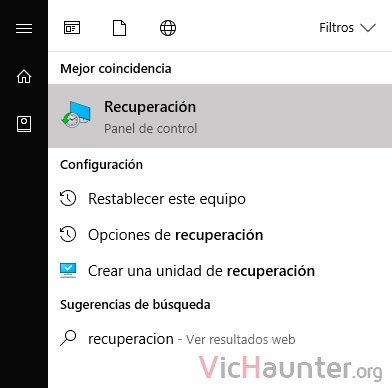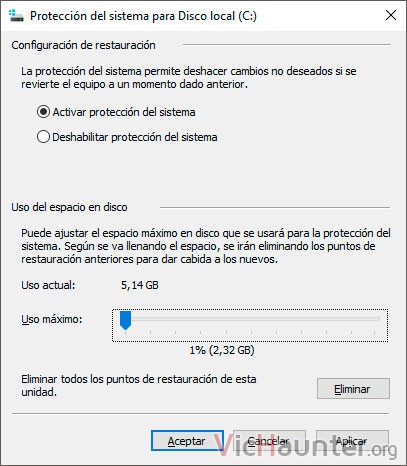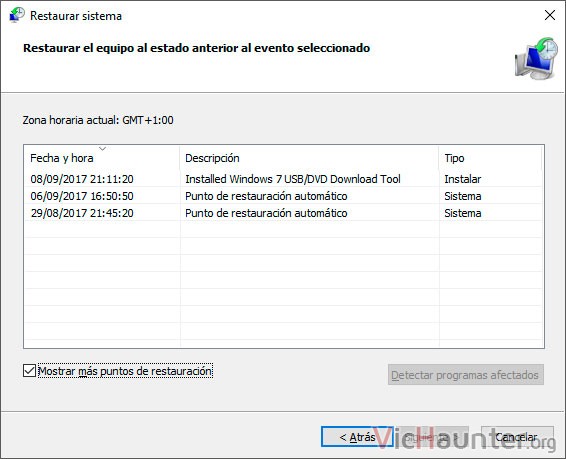La restauración del sistema puede ser un salvavidas, o el que directamente acabe con nuestro equipo. Si estás intentando usarlo quizás necesites saber por qué no funciona restaurar sistema en Windows, y qué revisar.
Por lo general se suele recomendar tenerlo deshabilitado en caso de que te suelas mover por sitios dudosos o te dediques a bajar software que pueda contener malware (parches, cracks, key generators, etc).
Aun así, si sueles hacer caso al antivirus y no dejas pasar una cuando sale un aviso, no es algo demasiado preocupante, y si lo tienes funcionando podría salvarte de más de un disgusto.
Cómo saber por qué no funciona restaurar sistema
Bueno, más que cómo saberlo, lo que me centro es en darte varias opciones que revisar para poder ponerlo en marcha y que funcione.
Prueba en modo a prueba de fallos
La primera opción será tan sencilla como arrancar en modo a prueba de fallos el sistema, y probar si funciona desde ahí.
Una vez en modo seguro, ya puedes darle al menú de inicio y poner recuperación. Te debería salir ahí el enlace, ejecútalo. Sino también puedes hacerlo desde el menú avanzado del sistema.
Si desde modo seguro puedes hacer la restauración, lo que le pasa al equipo es que algún servicio está impidiendo su ejecución cuando arrancas en modo normal. Esto puede deberse a algún malware, o incluso a tu antivirus, que algunos pueden tener configuraciones muy restrictivas y bloquearlo.
Configura la restauración del sistema
Aunque te parezca una tontería, a veces dejar las configuraciones predeterminadas pueden hacer que te estires de los pelos y des mil vueltas cuando realmente no existe un problema.
En concreto, es posible que tengas puesto poco espacio, o prácticamente nada en la restauración del sistema. Para eso dale a la tecla windows, pon recuperación, y dale al icono que te saldrá.
Ahí debes darle al enlace que marca Configurar Restaurar sistema, seleccionar el disco duro del sistema en la próxima ventana, y darle a configurar.
En la siguiente ventana que te salga verás una barra con el espacio reservado para las restauraciones. Ten en cuenta que si es muy poco, es posible que parte de los cambios no se guarden, o que te falten puntos de restauración.
Elimina los puntos de restauración antiguos
Otra cosa que puedes hacer es borrar todos los puntos de restauración desde esa misma ventana. Si hasta ahora no los estabas utilizando, y tienes todo el espacio ocupado, no tiene demasiado sentido que los mantengas.
Si quieres eliminarlos simplemente sigue los pasos del punto anterior, y en el último dale a eliminar. Será necesario que confirmes que lo vas a borrar todo, debido a que esos datos se perderán de forma permanente.
Recuerda que no afecta a los archivos que tienes en tu equipo, solo a lo que podrías restaurar.
Asegúrate de que los puntos de restauración están creados
Sí, y es que a veces incluso teniéndolo activado, simplemente no se crean los puntos de restauración por diversos motivos.
Puedes simplemente echar un vistazo desde el menú de restauración, como si fueses a restaurar un punto, y asegurarte en caso de que no haya ninguno en la lista de que están activados en el enlace de configuración.
Ten en cuenta que a no ser que los crees a mano, los puntos de restauración aparecen cuando haces cambios en el sistema como instalación de programas. Si quieres tener puntos intermedios o más concretos será necesario que los crees tú mismo.
Restaurar el sistema o el último recurso
Si aun revisando que todo esté activado y habiéndote asegurado de que es así, ya solo quedan 3 opciones.
La primera es que me dejes un comentario con tu caso, y si pones la versión de Windows y lo que has intentado mejor. Te echaré un cable a ver si lo podemos solucionar o el problema viene de otro sitio.
Restaurar el equipo
La segunda, es usar la restauración de windows que ahora incluyen las últimas versiones de Windows. Con esto lo que harás será dejar el equipo como estaba de fábrica (o de recién instalado Windows si te lo has instalado tú).
OJO: este punto y el siguiente lo borra todo y te quedas con el sistema operativo limpio. Asegúrate de hacer copias de las fotos, vídeos y demás del disco del sistema.
Dale a la tecla windows, escribe restablecer.
En la nueva ventana el único botón que te hace falta es el que marca comenzar. Sigue los pasos y finalmente tendrás (después de mucho rato y reinicios), el pc como recién instalado.
Hay fabricantes (para portátiles y demás), que tienen combinaciones de teclas al arrancar, o programas para restaurar la partición de instalación.
A la desesperada, solo queda formatear
Este debería ser el último recurso, y más teniendo en cuenta la de opciones que tenemos con las últimas versiones lanzadas de Windows 10.
Te queda probar a reinstalar el equipo por tí mismo. Teniendo windows 10 en un USB, o en un cd, te dejo aquí cómo formatear y reinstalar windows 10 paso a paso.
De todas formas igual que antes se pierde todo, y puedes encontrar sorpresas en la instalación. Ante cualquier duda pregúntame.